El Mejor Vocal Isolator para Quitar Voz en 2025
Ha elegido la canción para crear un brillante mashup musical, o pretende aislar las voces de una canción para hacerla adecuada para su vídeo de boda.
¿Se puede aislar la voz de una canción? Además de las revelaciones de las técnicas de edición de vídeo, merece la pena hablar de las innovaciones en la edición de audio. Aislar las voces de una canción se ha convertido en algo sencillo, ya que se han introducido varias herramientas brillantes para realizar la tarea.
Siga leyendo este post para aprender a aislar las voces de una canción.
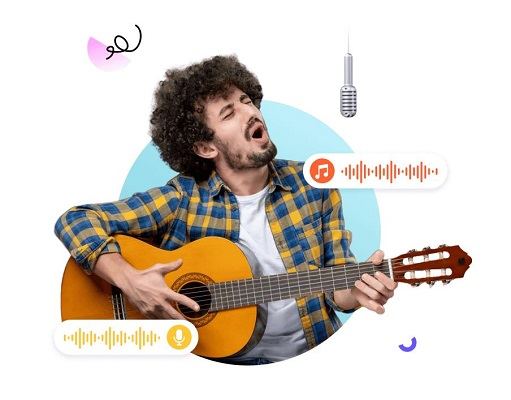
Parte 1: ¿Por qué es Tan Difícil Aislar las Voces?
Dado que las voces ocupan varias frecuencias en una pista musical, aislar las voces es complicado. Puede dividir fácilmente los instrumentos de una mezcla en frecuencias, las voces en el medio y los agudos. Ni siquiera las bandas sonoras que contienen una gama de frecuencias limitada presentan un conjunto divisible de frecuencias.
Sacar las voces de una canción se convierte en un reto aún mayor cuando hablamos de las voces que contienen varias frecuencias. Dado que existe un solapamiento de frecuencias en una canción, pocas herramientas tienen las credenciales necesarias para aislar las voces de la canción.
Parte 2: La Forma Más Fácil para Aislar las Voces de una Canción
El mejor aislador vocal que le ayuda a aislar las voces de una canción con la calidad de sonido original es HitPaw Univd (HitPaw Video Converter). Recientemente integró varias herramientas de IA, entre ellas el Removedor de voces .
La función de eliminación de voces le permite separar las voces de cualquier audio y vídeo para que pueda utilizar esa pista musical para cualquier fin que desee.
Principales Características:
- Aísla las voces de una canción mediante un avanzado algoritmo de inteligencia artificial.
- Disfruta de una velocidad 120 veces más rápida.
- Soporta el aislamiento de voces tanto de audio como de vídeos con más de 1000 formatos.
- Funcionamiento con un solo clic
- Separa las voces de la música y conserva las pistas instrumentales y vocales para la remezcla del DJ
- Funciona tanto en ordenadores Windows como Mac
Como Aislar las Voces de una Canción con HitPaw Univd?
Paso 1. Descargue e instale gratuitamente HitPaw Univd en un ordenador PC o Mac.
Paso 2. Ejecute el programa tras la instalación y vaya a la pestaña Caja de herramientas. Haga clic en la función Vocal Remover para descargarla..

Paso 3. Ahora, tendrá que importar el archivo de audio o vídeo del que desea' eliminar la voz. HitPaw Univd soporta más de 1000+ formatos multimedia.

Paso 4. Una vez añadido el archivo de audio o vídeo a la interfaz principal de HitPaw Univd, la herramienta de IA comenzará a analizarlo automáticamente.

Paso 5. Tras el aislamiento de las voces, HitPaw Univd desarrollará dos pistas de audio a partir del archivo original, incluyendo pistas vocales e instrumentales. Puede' seleccionar la pista que desea exportar.

Parte 3: Cómo Aislar Voces en Audacity
Audacity puede ser un magnífico aislador vocal que le ayude a aislar las voces de una canción. Aunque Audacity es una reputada herramienta de aislamiento vocal, ofrece una interfaz de usuario trepidante.
Aquí' explica cómo aislar voces en Audacity
Paso 1: Inicie Audacity e importe el audio del que desea eliminar las voces. A continuación, seleccione el icono ''Reducción y aislamiento vocal'' después de pulsar el icono ''Efectos''.

Paso 2: Navegue hasta los ajustes preestablecidos de fábrica y seleccione el icono Predeterminado en el menú desplegable Acción. Siga adelante tocando el icono '' Aislar voces''.

Paso 3: Ahora, puede jugar con el corte bajo, la intensidad y el corte alto hasta que' esté satisfecho con los resultados. Pulse el icono' Aceptar'para ayudarle a aislar las voces.

Parte 4: Cómo Aislar Voces en GarageBand
Al aislar voces de una canción, debe asegurarse de que su voz contiene una identidad separada de los demás instrumentos/voces. GarageBand es un brillante instrumento de audio que puede servirle como eliminador y aislador de voces.
Optar por el aislamiento de voces en GarageBand es sencillo; sólo tendrá que seguir unos sencillos pasos para completar su trabajo.
He aquí' cómo aislar las voces de una canción mediante GarageBand
- Paso 1: Inicie GarageBand e importe las pistas de la canción de la que desea eliminar las voces.
- Paso 2: Puede seleccionar el icono Silenciar, que le ayudará a eliminar las voces de sus canciones sin ni siquiera eliminar las pistas de su proyecto. Sin embargo, también tiene' la oportunidad de resaltar la pista vocal antes de pulsar el icono de eliminación para borrar el audio.
Paso 3: También puede eliminar las voces de la canción pulsando el botón '' Solo'' presente bajo el nombre de su pista musical.

Parte 5 Cómo Eliminar (Aislar) las Voces en Adobe Audition
Adobe Audition es un aislador vocal profesional gratuito que le permite eliminar las voces de una canción con el mínimo esfuerzo. Dado que cuenta con una interfaz de usuario profesional, los principiantes sólo disfrutarán utilizando este software.
He aquí' cómo aislar las voces de una canción mediante Adobe Audition
Paso 1: Inicie Adobe Audition en su PC y cargue el audio del que desea' eliminar las voces. A continuación, navegue hasta el icono '' "Effects Rack".

Paso 2: Para empezar, tendrá' que activar su primer efecto tocando la flecha. Al tocar en la flecha blanca se abrirá la lista desplegable. Pulse en Imágenes estéreo y seleccione ''"Extractor del canal central" de la lista.

- Paso 3: Navegue hasta el icono Presets y seleccione Acapella, que le permitirá aislar las voces. Ahora, puede eliminar las voces que desee'. También le permite refinar el audio bajando la gama de frecuencias de su audio.
Nota: Las herramientas que hemos' enumerado son asequibles, pero algunas tienen un uso más profesional, y sólo algunas pueden afectar a la calidad del sonido al aislar las voces. Por lo tanto, HitPaw Univd sigue siendo la mejor y más confiable herramienta para eliminar las voces de una canción, ya que no toma ningún tiempo para eliminar las voces de una canción.
Para Finalizar
Encontrar un aislador de voces fiable es difícil, pero este post le asegura que no tendrá que enfrentarse a ningún problema mientras aísla las voces de una canción..
Puede echar un vistazo a todas las herramientas enumeradas en esta guía para ayudarle a aislar las voces de las canciones, ya que todas merecen su atención. De todas las herramientas que hemos enumerado en este post, optar por HitPaw Univd (HitPaw Video Converter) es la mejor manera, ya que le ayuda a decidir el aislamiento de las pistas vocales con el algoritmo de IA más vanguardista.











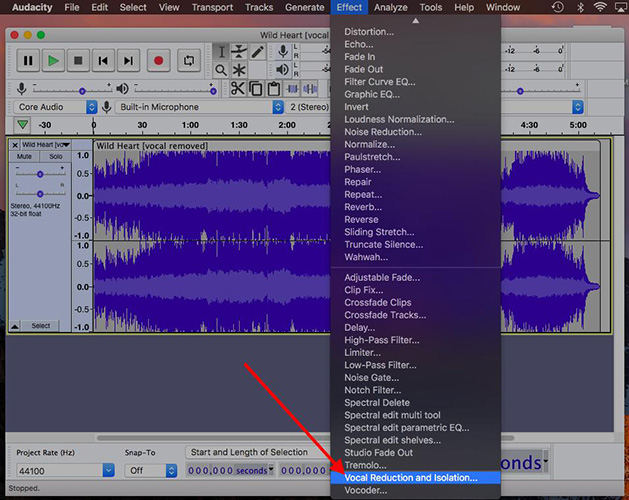
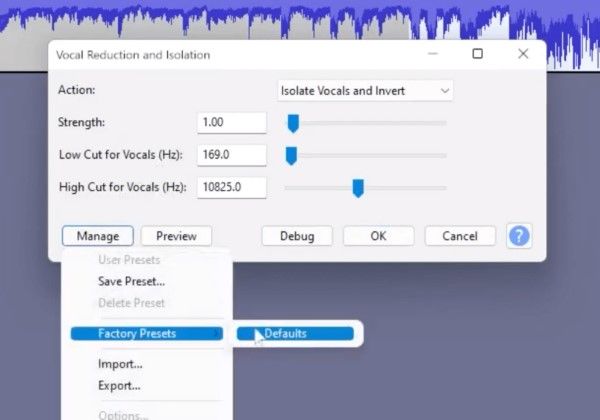
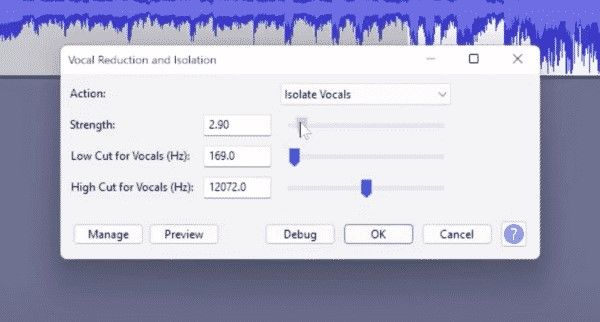
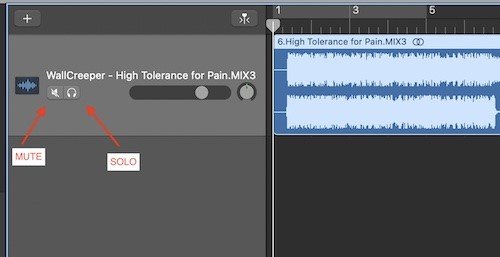
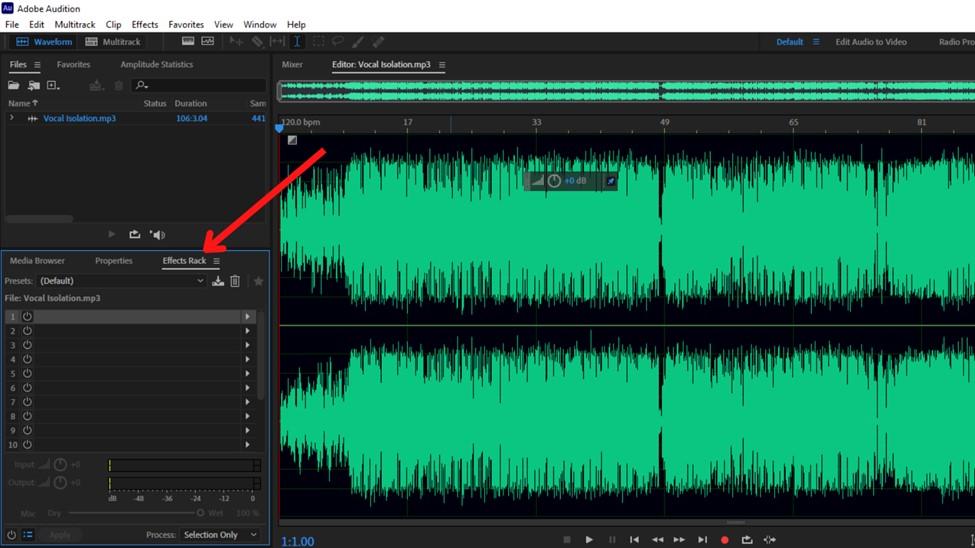
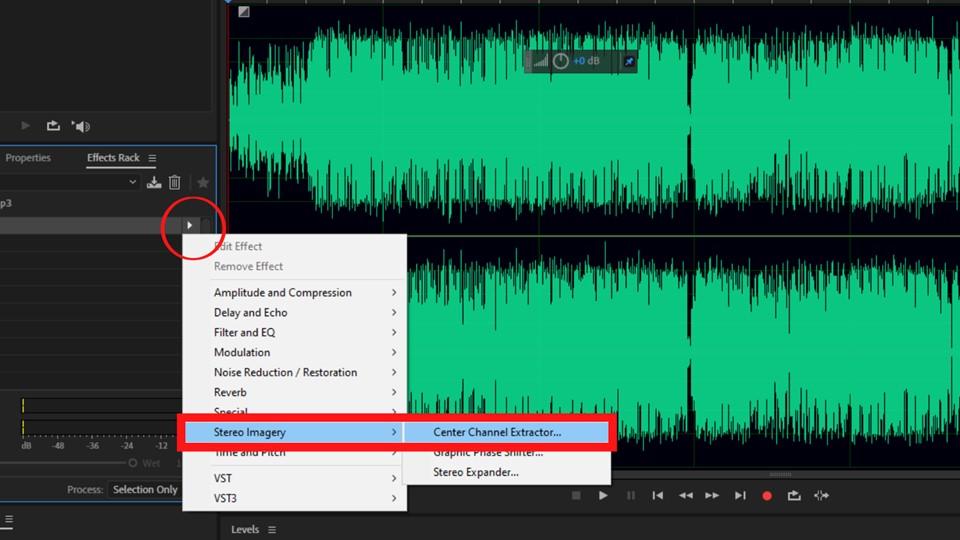

 HitPaw Univd
HitPaw Univd  HitPaw VoicePea
HitPaw VoicePea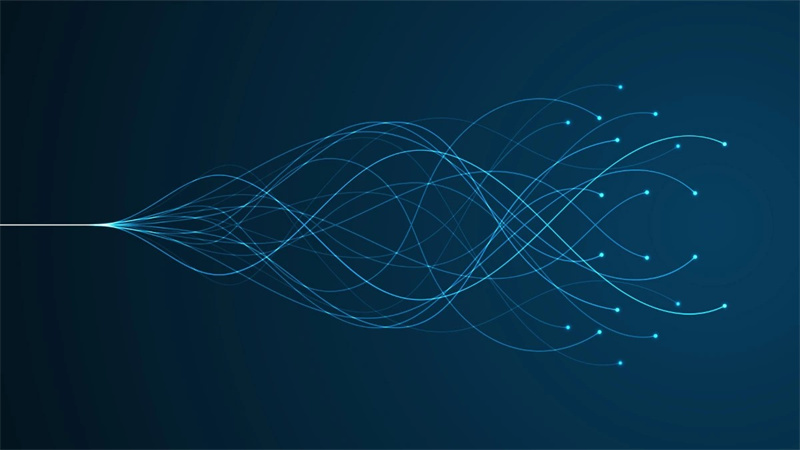



Compartir este artículo:
Valorar este producto:
Juan Mario
Redactor jefe
Trabajo como autónomo desde hace más de cinco años. He publicado contenido sobre edición de video, edición de fotos, conversión de video y películas en varios sitios web.
Más ArtículosDejar un comentario
Introduce tu opinión sobre los artículos de HitPaw